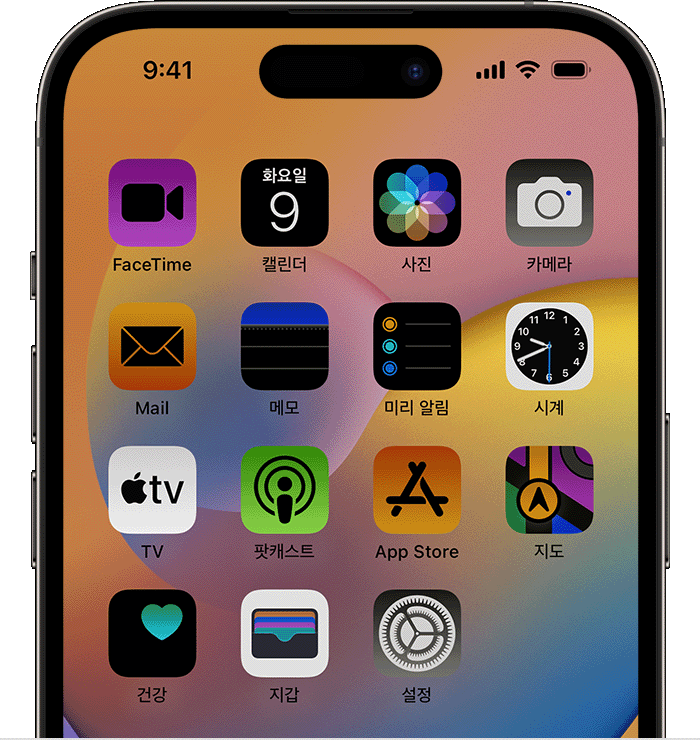iPhone 또는 iPad의 시각 지원 관련 손쉬운 사용 기능에 관하여
시각 장애가 있거나 시력이 좋지 않은 고객을 지원하기 위해 Apple이 iPhone 및 iPad에 탑재한 몇 가지 강력한 기능에 대해 알아봅니다.
VoiceOver
VoiceOver는 사용자에게 기기에서 일어나는 상황을 설명하여 사용자가 듣고 제스처를 수행하도록 돕는 화면 읽기 기능입니다. 사용자의 요구에 맞게 VoiceOver의 말하기 속도와 음높이를 조절할 수 있습니다.
입력 피드백
입력 피드백 기능을 켜면 입력하는 동안 기기에서 문자와 단어를 음성으로 알려 주고 자동 수정된 내용 및 대문자도 음성으로 알려 줍니다. 단어를 길게 터치하면 예상 단어를 들을 수도 있습니다.
오디오 설명
iPhone 또는 iPad에서 동영상을 시청할 때 오디오 설명을 켜면 장면에 대한 설명을 들을 수 있습니다. 또한, 오디오 설명이 기본적으로 표시되도록 설정할 수 있기 때문에 해당 기능을 매번 켜지 않아도 됩니다.
확대기
확대기는 iPhone 또는 iPad를 돋보기처럼 사용하여 사용자 가까이에 있는 물체를 확대해 볼 수 있는 기능입니다. 확대기를 사용하면 작은 텍스트를 읽거나 색상 필터를 적용하여 가시성을 높이고 확대된 이미지를 사진 보관함에 저장할 수도 있습니다.
디스플레이 및 텍스트 크기
색상 반전과 같은 디스플레이 및 텍스트 크기 기능을 조정하여 콘텐츠가 iPhone 또는 iPad에 표시되는 방식을 변경할 수 있습니다. 또한 서체 크기, 색상 강도 및 색조를 조절하여 텍스트를 더 쉽게 읽을 수 있고, iPad Pro에서는 프레임률을 조정할 수 있습니다.
확대/축소
어떤 작업 중에도 확대/축소 기능을 사용하여 화면을 확대할 수 있습니다. 전체 화면(전체 화면 확대/축소)을 확대하거나, 크기 조절이 가능한 렌즈로 화면 일부만 확대(윈도우 확대/축소)할 수도 있습니다. VoiceOver를 확대/축소 기능과 함께 사용할 수도 있습니다.
동작 줄이기
iPhone 또는 iPad의 모션 효과 또는 화면 움직임이 눈에 거슬리는 경우 동작 줄이기를 사용하여 이러한 효과를 끌 수 있습니다.
더 알아보기
Apple 기기에 내장된 손쉬운 사용 기능에 대해 알아봅니다.
Today at Apple 세션 일정을 예약하여 Apple 제품을 더욱 다양하게 활용하는 방법을 배울 수 있습니다.
Apple 기기의 손쉬운 사용 기능에 대한 추가 지원이 필요한 경우 Apple 지원에 문의합니다.